
Mark Lucas
0
4532
1364
Izgleda da nove verzije Ubuntu-a nisu toliko velike kao nekada. Kao i u dane prije nego što je Canonical stvorio svoje Unity sučelje, Ubuntu je sada funkcionalno sličan onome što dobivate u alternativama kao što su Fedora i openSUSE.
No, postoji nekoliko velikih razloga da budemo željni onoga što Ubuntu 19.04 “Disco Dingo” može ponuditi, uz neke dodatke koji pokazuju koliko je lijepo imati programere za stolna računala Ubuntu koji provode više vremena radeći izravno na GNOME-u.
1. Manje dosljedne ikone aplikacija (to je dobra stvar)
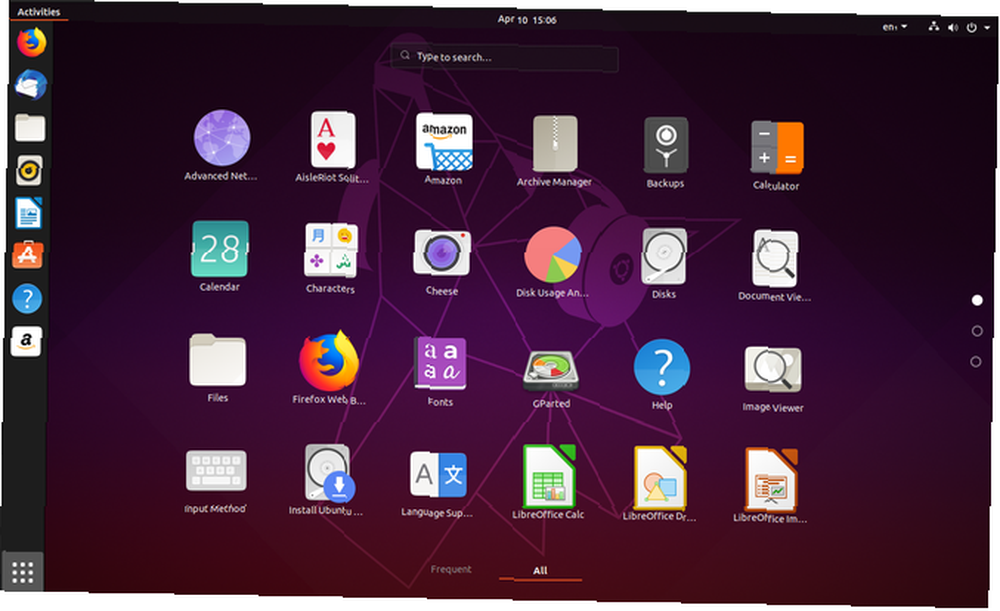
Ubuntu 18.10 bio je posve nov izgled. To izdanje je predstavilo novu temu radne površine i novi skup ikona. Ovo je bilo najupečatljivije vizualno ažuriranje Ubuntuovih tema u više od pola desetljeća.
Ubuntuov novi set ikona crpio je inspiraciju od onih koji su se pojavili na Ubuntu telefonima i u Jedinstvu 8. To je radnoj površini donijelo poseban izgled koji se nije osjećao dovršenim. Tema ikone upotrijebila je a “squircle” oblik za ikone, ali sve su ikone treće strane zadržale svoje izvorne oblike.
To se ne poštuje prema proizvođačima aplikacija, čije ikone aplikacija doprinose njihovoj robnoj marki i korisničkom iskustvu. Ali to je ostavilo znatan kontrast između većine Ubuntuovog zadanog softvera i aplikacija koje sami instalirate.
U 19.04 “Yaru” ikone teme dolaze u različitim oblicima. Neki zadržavaju kvadratnu vjevericu, dok su drugi vertikalni ili vodoravni pravokutnik. Neki su krugovi. Drugi, poput Ubuntu softvera, zadržavaju svoj jedinstveni oblik. Ova varijacija čini da se tematske ikone bolje uklapaju u aplikacije poput Firefoxa i LibreOffice.
Možete li još uvijek jednostavno reći koje su aplikacije treće strane? Da, ali situacija je bolja nego što je bila.
Bilješka: Yaru temu možete instalirati na izdanje za dugoročnu podršku Ubuntu 18.04 sa sljedećom naredbom:
sudo snap instalirati communithemeZatim možete prebaciti temu na zaslon za prijavu.
2. Fracionalno skaliranje za HiDPI prikaze
GNOME radno okruženje podržava HiDPI skaliranje za broj izdanja, ali zadane su mogućnosti ograničene. Možete odabrati između 100% i 200% skaliranja. Na mnogim zaslonima to znači da je i vaš izbor “premalen” ili “prevelik.”
U GNOME 3.32 više je eksperimentalnih opcija uspjelo, ali morat ćete preskočiti nekoliko obruča.
- Prebacite se na Wayland. Ubuntu i dalje koristi stariji poslužitelj prikaza prozora X prozora. FNOVNO skaliranje GNOME-a djeluje na novijem poslužitelju zaslona Wayland Korištenje Linuxa s Waylandom? Evo što biste trebali znati o korištenju Linuxa s Waylandom? Evo što biste trebali znati Možda ste čuli za poslužitelj zaslona Wayland, ali što je to? Kako to utječe na vas i vaše Linux računalo? Evo što trebate znati. , Srećom Wayland je unaprijed instaliran, a vi možete izvršiti prebacivanje na Ubuntuov zaslon za prijavu.
- Omogući eksperimentalnu značajku. To uključuje dodavanje
Ljestvica-monitor-framebufferprema gsettings ključorg.gnome.mutter.experimental-obilježja. To možete učiniti tako da ovu naredbu unesete u terminal:
gsettings set org.gnome.mutter eksperimentalne značajke "['scale-monitor-framebuffer']"Nakon što ste poduzeli ove korake, prijeđite na Postavke> Zaslon. Pored gore navedenih opcija, vidjet ćete i 125%, 150% i 175%.
Iako je ova značajka Disco Dingo dio GNOME 3.32 i dostupna na ostalim stolnim računalima sa sjedištem u Linuxu, ona još uvijek ne bi postojala bez rada Ubuntu programera za radne površine.
3. Novo proširenje ikona za radnu površinu
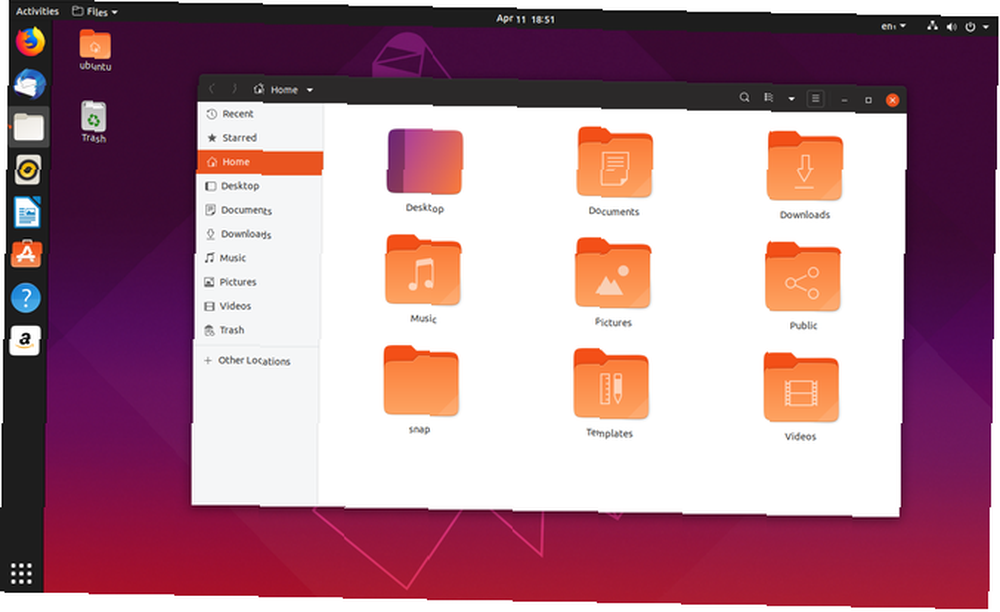
Ubuntu koristi okruženje GNOME radne površine, ali to čini neka podešavanja. Uzmite pristanište koje je uvijek vidljivo prema lijevoj strani. U uobičajenom GNOME-u ta se podnožje pojavljuje samo kad unesete Pregled aktivnosti.
Prije 18.10, GNOME je odlučio odustati od podrške za ikone na radnoj površini. Čudno, značajka je bila u dijelu datoteke za upravljanje datotekama, poznatom kao Nautilus. Kako bi zadržao ikone na radnoj površini, Ubuntu je odlučio koristiti stariju verziju Nautilusa koja još nije uklonila podršku. To je značilo da su korisnici propustili popravke i značajke koje su bile u novijoj verziji.
U Ubuntu 19.04, programeri su završili proširenje koje pruža ikone na radnoj površini. To znači da Ubuntu može pružiti najnoviju verziju Nautilusa. Budući da je kôd odvojen, sada možete promijeniti veličinu ikona u pregledniku datoteka bez utjecaja na ikone na radnoj površini.
Ali ova nova značajka Ubuntu 19.04 dolazi s nekim regresijama. Na primjer, više ne možete povući datoteku sa radne površine na prozor aplikacije.
4. Restrukturirani izbornici aplikacija
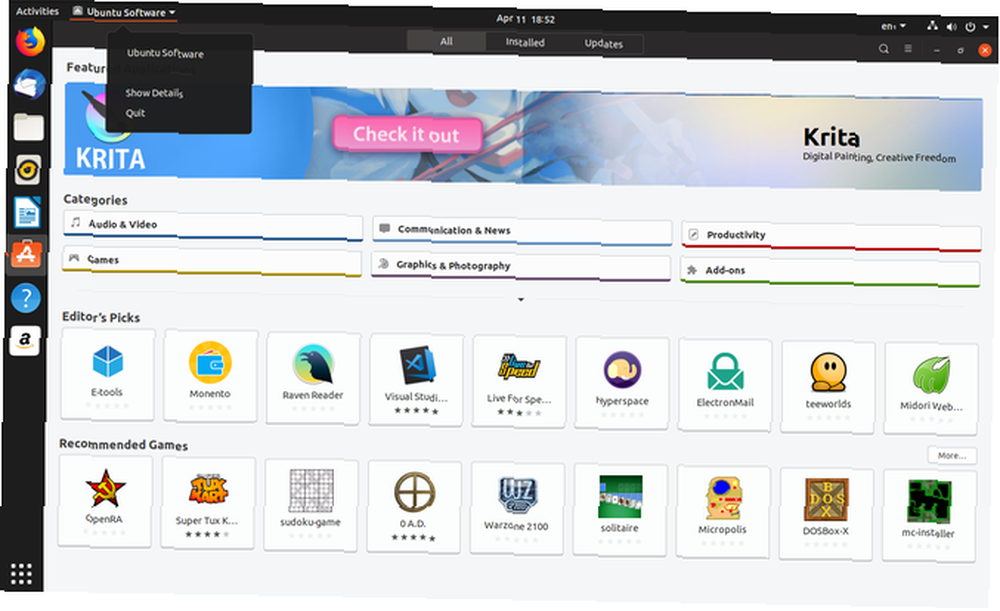
Jeste li ikad primijetili izbornik koji se nalazio ispod naziva aplikacije koju koristite pri vrhu zaslona? Ako niste, vjerojatno ste propustili neke ključne funkcije. Službene GNOME aplikacije često to područje koriste kao način pristupa postavkama aplikacija.
Ideja je bila da se opcije koje utječu na čitavu aplikaciju odu tamo, dok se opcije koje utječu na samo trenutni prozor pojavljuju u prozoru.
Bila je to dobra teorija, ali malo se aplikacija trećih proizvođača potrudilo. To je značilo za ogromnu većinu aplikacija, jedina opcija koja se pojavila u izborniku aplikacije bila je “Prestati.”
Kao dio GNOME 3.32, koji dolazi u Ubuntu 19.04, stari način postupanja više nema. Aplikacije su sada prebacile sve svoje mogućnosti unutar prozora, način na koji aplikacije rade na svakom drugom popularnom sučelju za stolna računala (ili mobilna računala). Kada kliknete gumb izbornika u zaglavlju aplikacije, sada ćete vidjeti sve dostupne mogućnosti.
Ali to ne znači da je izbornik na gornjoj ploči nestao. Sada kada ga kliknete, vidjet ćete iste opcije koje se pojavljuju kada desnom tipkom miša kliknete ikonu aplikacije na dok. To znači da čak i ako aplikacija ne podržava poseban izbornik GNOME-a, i dalje ćete vidjeti imena otvorenih prozora i mogućnost otvaranja stranice trenutne aplikacije u softveru GNOME.
5. Poboljšanja performansi Ubuntu 19.04
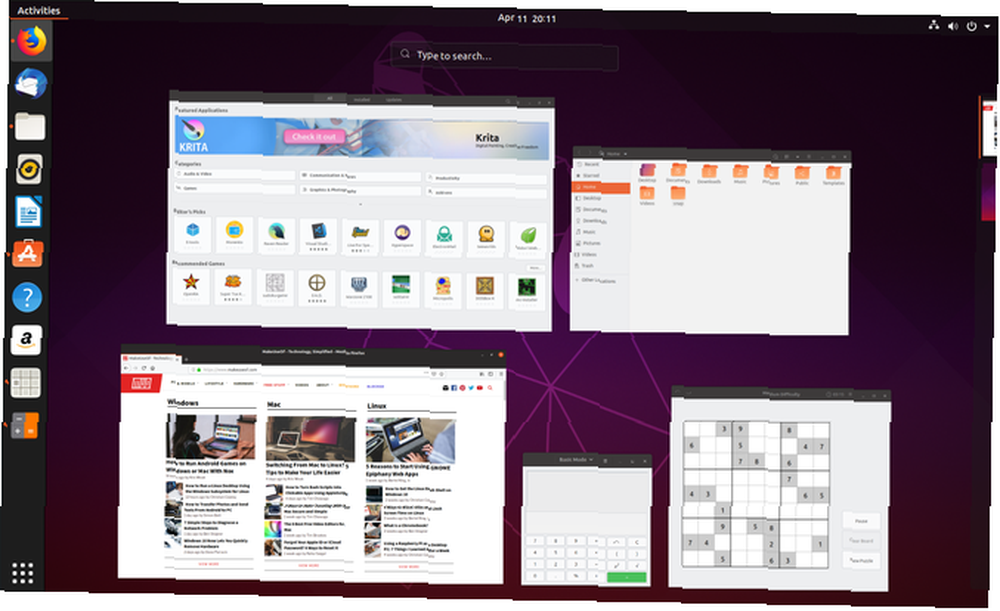
Znam da to ne zvuči posebno uzbudljivo. Izraz “poboljšanja performansi” nejasan je i može se pojaviti u bilo kojem ažuriranju aplikacije. Često čak i ne primjećujemo razliku.
No, s GNOME 3.32, poboljšanja performansi ono su što neki smatraju značajkom naslova. Programeri su radili na ključnim komponentama GNOME sučelja, poput GNOME Shell i Mutter, kako bi se ubrzalo iskustvo.
Kao rezultat, Windows sada brže reagira na klikove. Manje je vjerojatnosti da će vam se mucanje dogoditi prilikom otvaranja i zatvaranja pregleda aktivnosti, pokretanja ladice aplikacije, manipulacije prozora ili interakcije s virtualnim radnim površinama. Izbornici se pojavljuju i nestaju s manje zaostajanja.
Dakle, ako je brzina glavni problem što vas sprečava da koristite GNOME Shell, pokušajte s ovim izdanjem. To bi moglo promijeniti vaše mišljenje.
Ima li još novih značajki u Ubuntu 19.04?
Ovo su samo neki veliki naglasci. Ubuntu 19.04 također dolazi s nekoliko promjena koje već očekujete, kao što su nova pozadina radne površine i ažurirano Linux kernel.
U ovom slučaju kernel vrši skok na verziju 5.0. Iako tako dobro zvuči, u broju nema ništa posebno. Linux kernel brojevi mijenjaju se kada brojevi izdanja počnu biti previsoki (prethodna verzija bila je 4,20).
Za većinu novosti u Ubuntu 19.04, pogledajte bilješke o izdanju GNOME 3.32. Sve u svemu, malo je razloga da zaostanete 18.10. Ali ako se radije držite LTS verzija poput 18.04 6 Great New Features to Love in Ubuntu 18.04 LTS 6 Great New Features to Love in Ubuntu 18.04 LTS je objavljen Ubuntu 18.04 LTS, ali stvarno ga trebate nadograditi? Pa, ako želite bilo koju od ovih sjajnih novih značajki, odgovor je da. zahvaljujući snap paketima, još uvijek se prilično dobro slažete iako to znači da vam nedostaju najnovija GNOME poboljšanja.











